
冰点还原精灵8.62.020.5630 中文版下载
 资源下载页
资源下载页
- 评分:★★★☆☆
- 时间:暂无
- 大小:35.6MB

 资源下载页
资源下载页
冰点还原精灵是由Faronics公司出品的一款类似于还原精灵的系统还原软件,冰点还原精灵可自动将系统还原到初始状态,保护你的系统不被更改,能够很好的抵御病毒的入侵以及人为的对系统有意或无意的破坏,不管个人用户还是网吧、学校或企业,冰点还原精灵都能起到简化系统维护的作用。 冰点还原精灵功能特色 集成性和兼容性 1、冰点还原支持多重启动环境 2、冰点还原与“快速用户切换”功能兼容 3、支持 SCSI、ATA、SATA 和 IDE 硬盘驱动器 4、支持 FAT、FAT32、NTFS、基本磁盘和动态磁盘 5、冰点还原精灵提供五种语言的本地化版本:英文、法文、德文、西班牙文和日文 扩展的网络选项 1、通过 LAN、WAN 或结合利用这两种方式与工作站通信 2、冰点还原支持多个端口 3、预设具有激活日期和到期日期的密码 4、即时向工作站发送通知消息 冰点还原精灵使用方法 1、选择需要冰冻的C盘,需要保护系统选择C盘,点击下一步进行安装,安装完成后会重启电脑。 2、电脑重启后在桌面的右下角会有一个小图标,左手按住键盘左下角的SHIFT键,右手持鼠标双击这个图标,才能召唤出冰点还原精灵的设置界面。 3、进入到冰点还原精灵的设置界面,在这里可以设置密码,选择下次开机是否解冻。 4、如果要安装软件,请先设置里选择重启解冻电脑,安装安装软件,最后在选择重启冻结电脑。 5、电脑重新启动后,电脑重新又变干净了 冰点还原精灵常见问题 一、冰点还原精灵怎么解冻? 1、打开软件,按住shift点击冰点图标 2、输入密码,此密码是我们在安装时就设置的密码 3、进入软件使用界面,如果是进行解冻,我们有两个选项可以选项,选择多少次重启的选项,在填写次数之后,重启次数之后,电脑会自动进入冻结状态,选择启动后解冻。 4、选择好选项之后,我们点击“应用并重启”弹出如下对话框,点击确定 5、之后电脑就会重启,重启之后电脑中的冰点图标会有一个红X这就表明,冰点还原已经解冻。相关文章:冰点还原冻结使用教程 冰点还原精灵和影子系统区别 冰点还原精灵可以帮助用户将电脑系统恢复到初始状态,保护电脑系统的安全,无论你进行了什么操作,在重启之后都会恢复到之前的状态。冰点还原精灵则是在系统启动成功之前就生效。影子系统是为创建一个和真实操作系统一模一样的虚拟化影像系统,在影子系统中操作都是虚拟的,重启电脑后都可以恢复到之前的最佳状态。影子系统必须是在系统启动成功之后才有效。 影子系统下载地址:https://www.pcsoft.com.cn/soft/34808.html 冰点还原精灵更新日志: 1.修复部分bug 2.优化了部分功能

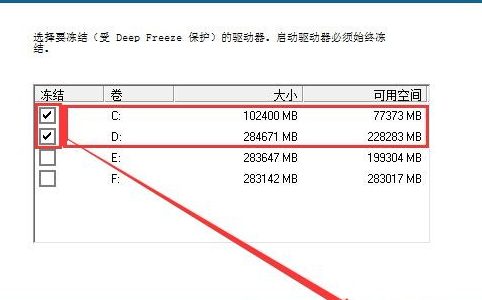
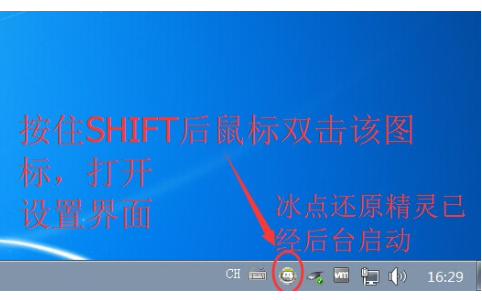
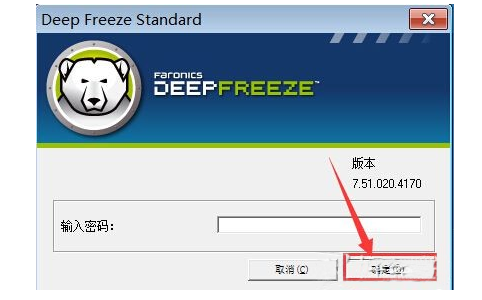
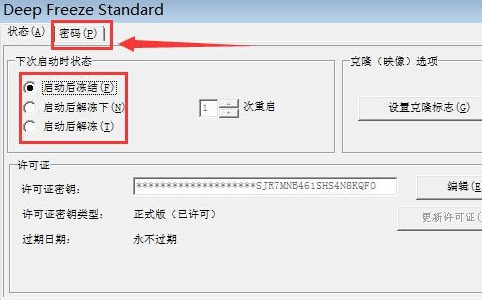
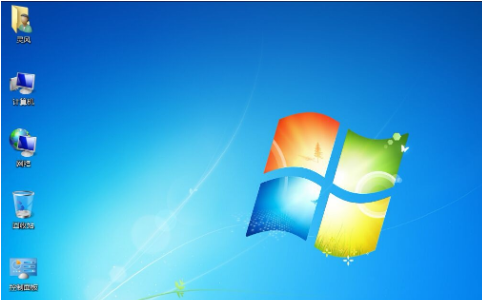
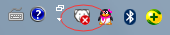
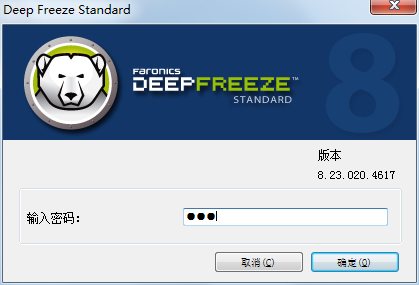
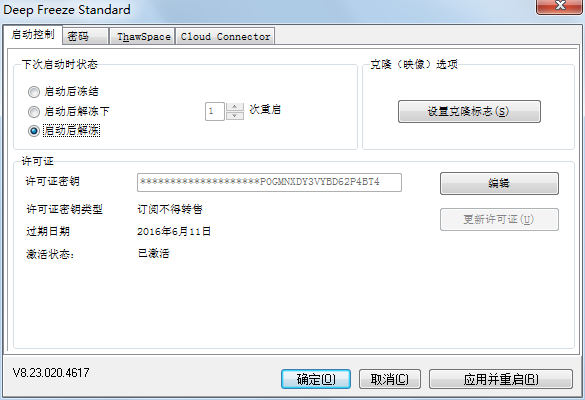
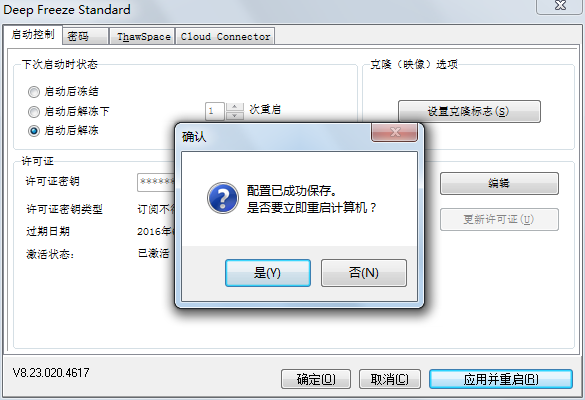
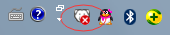
 格式工厂官方免费版(格式工厂官网
格式工厂官方免费版(格式工厂官网
 Conexant HD Audio音频驱动8.66.16.50 正式
Conexant HD Audio音频驱动8.66.16.50 正式
 注册表编辑器(Registrar Registry Manag
注册表编辑器(Registrar Registry Manag
 键盘连点器官方下载(键盘连点器下
键盘连点器官方下载(键盘连点器下
 virtualBox中文版下载 v6.1.26官方版(
virtualBox中文版下载 v6.1.26官方版(
 电脑硬件压力测试工具(StressMyPC)下
电脑硬件压力测试工具(StressMyPC)下
 局域网共享软件下载 v7.2绿色版(一
局域网共享软件下载 v7.2绿色版(一
 D3DX9(39.dll下载 _d3dx9_39.dll 64位下载下
D3DX9(39.dll下载 _d3dx9_39.dll 64位下载下
 游戏变速齿轮(qq游戏变速齿轮下载
游戏变速齿轮(qq游戏变速齿轮下载
 win7优化大师官方免费下载(win7优化
win7优化大师官方免费下载(win7优化
 码字精灵官方下载(码字精灵下载
码字精灵官方下载(码字精灵下载
 xapofx1(5.dll下载 下载)
xapofx1(5.dll下载 下载)
 完美卸载软件(完美卸载下载 v31.1
完美卸载软件(完美卸载下载 v31.1
 d3dx9 43.dll 64位下载(d3dx9_43.dll下载
d3dx9 43.dll 64位下载(d3dx9_43.dll下载
 小白一键重装系统工具(小白一键重
小白一键重装系统工具(小白一键重